[NUC] Hoe UEFI Shell te gebruiken om uw NUC te updaten met Visual BIOS
Resolutie
Het UEFI Flash BIOS-updateprogramma stelt je in staat om de Visual BIOS bij te werken vanuit de EFI Shell.
| Opmerking | De meeste NUCs die in 2019 en later zijn verzonden, gebruiken de Aptio V* BIOS-kern en niet de Visual BIOS. Voor die modellen, zie BIOS Update en Herstelinstructies voor NUCs met Aptio 5 BIOS |

- Download het UEFI Flash BIOS Update-bestand (*.UEFI.zip). Voorbeeld:

- Dubbelklik op de *.UEFI.zip om de bestanden uit te pakken.

- Kopieer UefiFlash.efi en het .bio-bestand naar het opstartbare USB-apparaat.
- Verbind de USB-drive met een poort op de NUC.
- Configureer de BIOS van de doelcomputer om op te starten naar de EFI Shell:
- Druk op F2 tijdens het opstarten om de BIOS-configuratie te openen.
- Ga naar Advanced > Boot > Secure Boot.
- Uitschakelen Secure Boot, als ingeschakeld.
- Ga naar Advanced > Boot > Boot Configuration.
- In het Boot Devices-paneel, inschakelen Internal UEFI Shell.
- Druk op F10 om wijzigingen op te slaan en BIOS Setup te verlaten.
- Druk op F10 tijdens het opstarten om het Boot Menu te openen.
- Selecteer UEFI: Built-in EFI Shell.
- Verander de huidige directory naar de USB-flashdrive door het commando fsX: in te voeren, waarbij X het schijfnummer van de USB-flashdrive is uit de apparaattoewijzingslijst.
Voorbeeld: als je USB-schijf fs3 is, dan typ fs3: en druk op Enter. - Bij de opdrachtprompt, typ UefiFlash.efi XXX.bio, waarbij XXX.bio de bestandsnaam is van het .bio-bestand en druk op Enter.
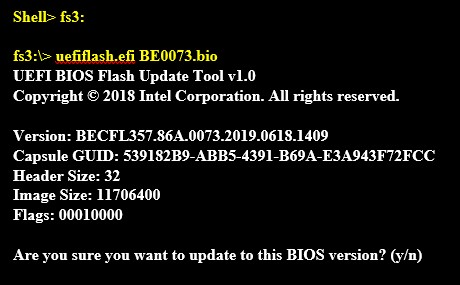
- Druk op Y om de update te starten.
- Wacht tot de BIOS-update is voltooid.
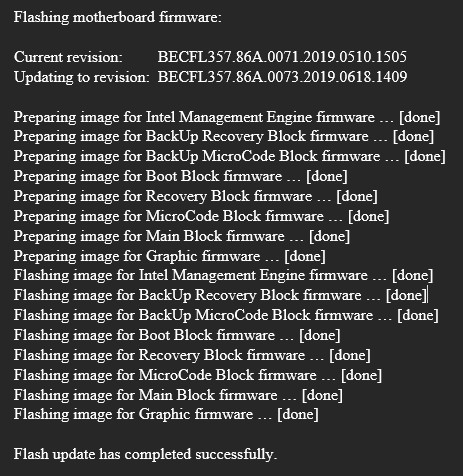
- De computer zal opnieuw opstarten wanneer deze klaar is.
- Stel de BIOS terug naar de oorspronkelijke instellingen:
- Herstart de computer.
- Druk F2 tijdens het opstarten om het BIOS-setup te openen.
- Ga naar Advanced > Boot > Boot Configuration.
- In het Boot Devices paneel, schakel uit Internal UEFI Shell.
- Ga naar Advanced > Boot > Secure Boot.
- Schakel in Secure Boot, als deze oorspronkelijk was ingeschakeld.
- Druk F10 om wijzigingen op te slaan en het BIOS-setup te verlaten.